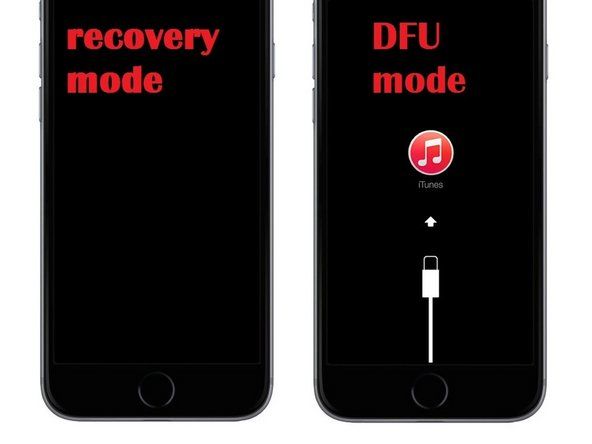Acerノートパソコン

担当者:289
投稿日:2016年8月5日
私はエイサーラップトップを持っていますが、私のエイサーラップトップワイヤレスインターネットのすべてのサダンは機能していませんが、他のすべてのデバイスは私の家のルーターに接続されています。助けてください
ワイヤレスドライバをチェックして更新すると思います http://goo.gl/GXXiB1 適切なドライバと設定があることを確認してください
おかげで私は役に立ちました、そして私は私のワイヤレスを動かしました。本当にありがとうございます
ワイヤレスアダプタのプロパティ設定をチェックアウトするために、ワイヤレスアダプタからもチェックマークを外してみてください。
すべてを行った後、それはまだ機能していません。
今ではWi-Fiネットワークが表示されていません
9つの答え
| | 担当者:145 |
ワイヤレスアダプタの設定をリセットするだけです。リセット後にワイヤレスドライバを更新し、他のプログラムがインターネット接続をブロックしていないかどうかを確認してください。コンピュータをリセットする前に、ワイヤレスアダプタの設定で他のヘルプを確認してください。最新のドライバを確認するには、acerにアクセスして手動でクリックしてください。 http://www.acer.com/ac/en/US/content/sup..。 他にサポートが必要な場合はお知らせください
修正しました。ありがとう
こんにちはこんばんは、今すぐスウィフトにロードしてラップトップに接続しようとしていますが、接続できると言っています。なぜ今試験が必要なのですか?
| | 担当者:253 |
私が知っている限り、この問題はとにかく多くのWindows 10デバイスで発生しています-私は多くの理由でWindows10が好きではありませんでしたが、これがあなたに役立つかどうかを確認する手順に従ってください
ワイヤレスアダプタをリセットし、ワイヤレスドライバを削除して、再起動後にコンピュータを再起動します。ワイヤレスドライバの設定に移動し、電源管理マークのチェックを外して、ドライバを更新して、問題が解決するかどうかを確認します。ありがとう
更新(2016年11月4日)
みなさん、こんにちは 、
私は以前にエイサーのラップトップを持っていました、そして私は一度この問題を抱えていました。これらの手順を試して、これが機能し、問題が解決するかどうかを確認してください
1-ワイヤレスドライバを更新してみてください。ウィンドウキー+ Rを同時に押すと、コンピュータタイプncpa.cplの左下に実行ボックスが表示され、[OK]をクリックします。
2-ここで、ワイヤレスアダプタを選択し、アダプタのプロパティに移動して、アダプタのドライバを選択し、ドライバセクションに移動して、ドライバの更新をクリックすると、ドライバが更新されます。
3-アダプタからフィルタを削除して、ファイアウォールの設定を確認してください
4-これらの手順が機能しない場合は、以下に従ってください Windowsコンピュータのワイヤレスの問題を修正
以下にコメントして、問題が修正されたかどうかをお知らせください。ありがとう
私はほとんどすべてを試しましたが、うまくいきませんでした
更新後の部分に役立ちました。ありがとう
どうもありがとうございました!これはとても役に立ちました!
試しましたが、他のラップトップと電話は接続できませんでしたが、このエイサーとキンドルは機能しませんでした
私のワイヤレスアダプターはアップデート後にデバイスに表示されなくなりました、そのエイサーはr11を熱望しますが、それはウィンドウズ10に付属していました
| | 担当者:85 |
ワイヤレスドライバーと設定を確認し、ワイヤレスドライバーを更新します。ありがとう
私も同じ問題を抱えています。どういうわけかそれはちょうど機能していません。この問題を解決するために何をすべきかわかりません。ラップトップのワイヤレスカードを変更する必要があります。それは問題を解決しますか
それでも応答せず、ワイヤレス接続がないことを更新しようとしました。今、私はネットワーク名やネットワークを見ることができません
気紛れなインターネットに接続できない場合、どうやってドライバーを更新しますか?
 | 担当者:13 |
ワイヤレスドライバーをリセットしてアンインストールしてから、コンピューターを再起動してacerサイトから最新のドライバーを入手し、サウンドマネージャーで再生デバイスの設定を確認してください。
 | 担当者:13 |
みんな、
私も同じ問題を抱えていました。修正しました。
他のすべての方法が失敗した場合、あなたがする必要があるのは後ろからバッテリーを取り外して、バッテリーを再挿入することだけです。
準備できた。
Acerのバッテリーを取り外すには、後ろの穴にペンを挿入して右に押します。
バッテリーが飛び出します。
ではごきげんよう
VJ
| | 担当者:13 |
数年間この問題に苦しみ、うんざりしてイーサネットケーブル用にインターネットを構成しました。これで、ワイヤレスカードがパックされるたびに、イーサネット接続を接続するだけで、人には知られていない奇跡的な理由で、ワイヤレスは毎回オンに戻ります。
最終的に!!!!!
 | 担当者:1 |
私も同じ問題を抱えています。しかし、ワイヤレス設定をリセットし、ドライバーのステータスを確認すると、ドライバー設定の電源管理オプションのチェックを外すのに役立つと思います
壊れたポートでタブレットを充電する方法
それは私のために働いてくれてありがとう
ワイヤレスアダプタの電源管理をリセットしてチェックを外してみましたが、まったく機能しません。
ワイヤレス設定をアンインストールしてインストールしてみて、それが機能するかどうかを確認してください
こんにちは私はあなたがインターネットにログオンして再びログオンするときに問題がありますそれは修理のためにそれを送った情報を保持しません彼らはそれを購入した店からの回答を待っているのと同じように修理からそれを取り戻したときに画面の問題であると言いました彼らがどんな考えを言っているか見てください
| | 担当者:907 |
1.デバイスマネージャに移動します....インストールされているドライバを確認します。
2.ドライバーが正しくインストールされていて、他に問題がないように見える場合は、バッテリーを取り外し、充電器から外し、10〜15秒待ってバッテリーを戻し、確認します。
3.まだですか? Wi-Fiの内部カードコネクタが外れた可能性がありますが、通常は発生しません。
コンピューターが機能しないため、コンピューターをリセットする必要がありますか?
いいえ、ワイヤレスアダプターとワイヤレスエッティングをリセットし、コンピューターをリセットする必要がある以外に何も機能しない場合は、アダプターを再度更新する必要があると思います。
 | 担当者:1 |
有効にするローカルエリア接続アダプタはどこにありますか
こんにちは、
Win 10がインストールされている場合は、タスクバーの左側にあるWindowsの[スタート]ボタンを右クリックし、[デバイスマネージャー]リンクをクリックします。
デバイスマネージャで、[ネットワークアダプタ]まで下にスクロールし、[ネットワークアダプタ]の左側にある>記号をクリックして、リストを展開します。
次に、LANネットワークアダプタのエントリを右クリックし、[有効にする]をクリックします。
ロバートターナー